Miracast - это стандарт беспроводных соединений для отображения контента с устройств, таких как ноутбуки или смартфоны, на дисплеях, таких как телевизоры или проекторы. Обратите внимание, что любой дисплей, например монитор Windows 10, может работать как приемник, если его питание поддерживает стандарт Miracast.
Технология использует одноранговый стандарт Wi-Fi Direct и требует наличия сертифицированных устройств для связи. Адаптеры, подключенные к портам USB или HDMI, позволяют добавить поддержку устройств или дисплеев, которые изначально не поддерживают Miracast.
Что касается поддержки операционной системы, Miracast поддерживается Windows 10 и Windows 8.1, и разработчики могут добавить поддержку в Windows 7 с помощью Wi-Fi Direct. Android также поддерживает это
Как правило : большинство современных компьютеров под управлением Windows 8.1 или 10 должны поддерживать Miracast. Это означает, что вы можете отобразить экран на другом дисплее, например на телевизоре. Устройства Windows 10 также могут выступать в качестве приемника Miracast. Вы можете проверить официальную страницу поиска продуктов на веб-сайте Wi-Fi Alliance, чтобы узнать, поддерживают ли ваши устройства Miracast.
В следующем руководстве объясняется, как определить, все ли устройства Windows настроены для Miracast. Даже если устройство и операционная система его поддерживают, все еще существуют такие вещи, как старые драйверы, которые не позволяют использовать его.
Узнайте, поддерживает ли ваш ПК с Windows Miracast
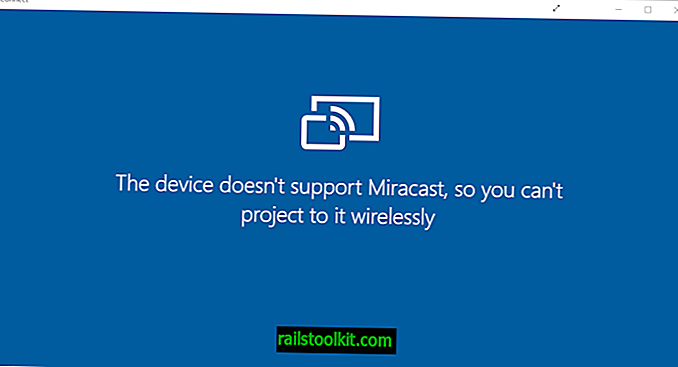
Операционная система Microsoft Windows 10 поставляется с простым способом определения, поддерживает ли устройство Miracast или нет.
- Нажмите на клавишу Windows, введите connect и нажмите клавишу Enter.
Вы либо получаете сообщение «Устройство не поддерживает Miracast, поэтому вы не можете проецировать на него по беспроводной связи», либо «имя» готово для беспроводного подключения ».
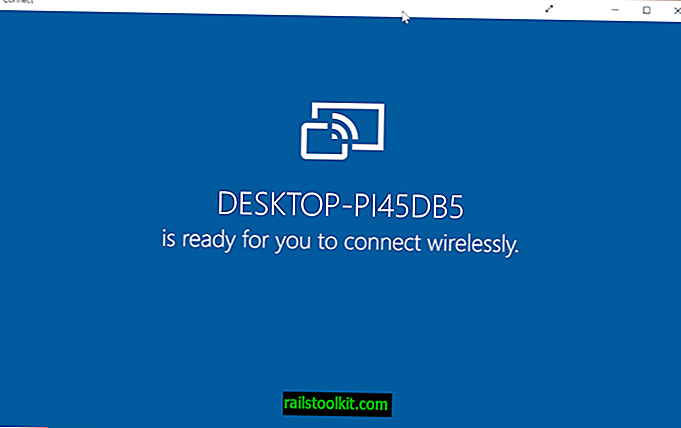
Если вы используете Windows 8.1, ситуация другая. Вы можете запустить DirectX Diag, чтобы получить ответ в этом случае, но он может быть не таким надежным:
- Нажмите на клавишу Windows, введите dxdiag.exe и нажмите клавишу Enter.
- Подтвердите любой запрос и дождитесь окончания сканирования устройства.
- Выберите «Сохранить всю информацию» и выберите локальный каталог.
- После этого откройте сохраненный файл dxdiag.txt и найдите в нем запись Miracast (воспользуйтесь функцией поиска в Блокноте или аналогичной опцией поиска, чтобы быстро найти ее).
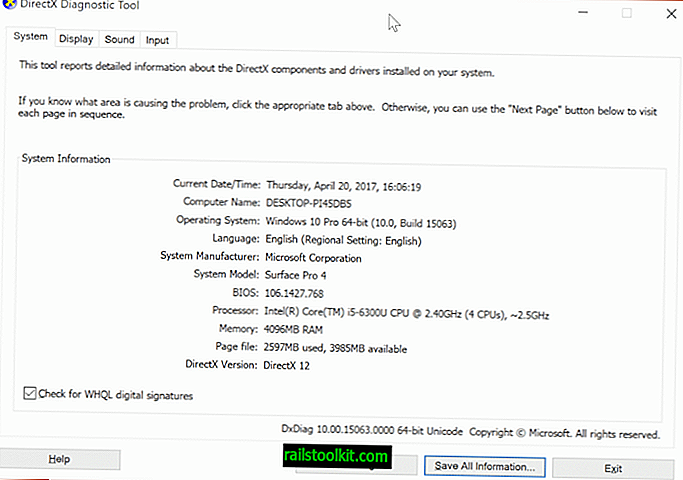

В соответствии с требованиями устройство Windows должно поддерживать Wi-Fi для Miracast. Это не единственное требование, поскольку беспроводной адаптер должен поддерживать Virtual Wi-Fi и Wi-Fi Direct. Это означает, что вам нужно устройство, которое поддерживает как минимум NDIS 6.3, так как Wi-Fi Direct был представлен в этой версии.
Кроме того, драйвер дисплея должен поддерживать WDDM 1.3 и Miracast. Если драйвер обновлен, поддержка должна быть там.
Как вы узнали об этом?
- Нажмите на клавишу Windows, введите powershell и нажмите Enter.
- Используйте команду Get-NetAdapter | Выберите Name, NdisVersion, чтобы отобразить список поддерживаемых NdisVersion для каждого сетевого адаптера.
- Удостоверьтесь, что это по крайней мере 6.3.
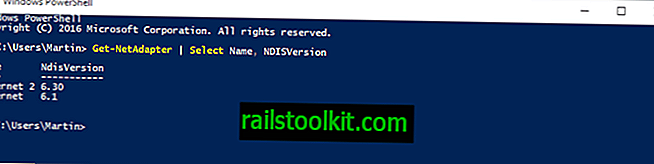
Для поддержки WDDM проверьте диагностический журнал DxDiag, который вы сохранили в вашей системе ранее. Найдите WDDM, чтобы отобразить версию поддержки.
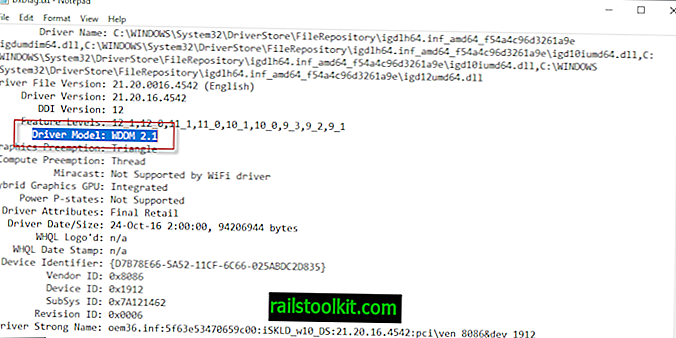
Теперь вы : Используете ли вы Miracast или аналогичные услуги?














